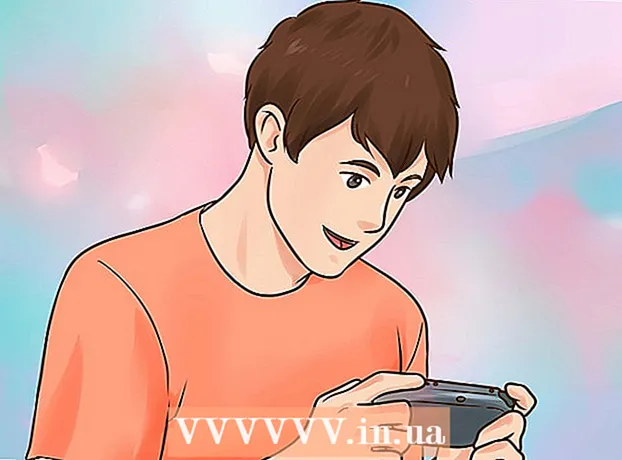Autor:
Sara Rhodes
Data Creației:
12 Februarie 2021
Data Actualizării:
1 Iulie 2024

Conţinut
- Pași
- Metoda 1 din 2: Atașarea fișierelor din Dropbox
- Metoda 2 din 2: Salvarea fișierului atașat în Dropbox
- sfaturi
- De ce ai nevoie
Dacă ați încercat deja să atașați un fișier mai mare de 25 MB la Yahoo! E-mail, știți că acest lucru nu este posibil, deoarece există o limită pentru dimensiunea fișierelor atașate. Din fericire, Yahoo! Mail s-a integrat cu Dropbox, iar acum puteți trimite atașamente cu dimensiuni de fișiere uriașe. Acum puteți salva atașamente de e-mail direct în Dropbox. Asigurați-vă că ați conectat cu succes contul dvs. Yahoo! Mail la contul Dropbox pentru o îmbinare mai ușoară și mai simplă. Continuați cu pasul 1 de mai jos pentru a începe.
Pași
Metoda 1 din 2: Atașarea fișierelor din Dropbox
 1 Încărcați fișierul în Dropbox. Puteți încărca fișierul direct în contul dvs. Dropbox online sau plasați fișierul în folderul local Dropbox pentru sincronizare online.
1 Încărcați fișierul în Dropbox. Puteți încărca fișierul direct în contul dvs. Dropbox online sau plasați fișierul în folderul local Dropbox pentru sincronizare online.  2 Conectați-vă la Yahoo!Cont de mail.
2 Conectați-vă la Yahoo!Cont de mail.  3 Scrieți un nou mesaj de e-mail. Orice lungime, orice număr de oameni. Dacă doriți să experimentați atașarea fișierelor, trimiteți-le la dvs.
3 Scrieți un nou mesaj de e-mail. Orice lungime, orice număr de oameni. Dacă doriți să experimentați atașarea fișierelor, trimiteți-le la dvs.  4 Atașați un fișier din Dropbox. Într-o fereastră separată de e-mail, faceți clic pe pictograma Clip (agrafe de hârtie) pentru a putea atașa. Alegeți Partajare cu Dropbox. Va apărea o casetă de dialog care conține folderele Dropbox. Navigați prin foldere și găsiți fișierul pe care doriți să-l atașați.
4 Atașați un fișier din Dropbox. Într-o fereastră separată de e-mail, faceți clic pe pictograma Clip (agrafe de hârtie) pentru a putea atașa. Alegeți Partajare cu Dropbox. Va apărea o casetă de dialog care conține folderele Dropbox. Navigați prin foldere și găsiți fișierul pe care doriți să-l atașați. - Puteți atașa mai multe fișiere în același timp, selectându-le. Fișierele vor fi evidențiate sau marcate ca selectate.
- Puteți atașa și fișiere de mai multe formate. Melodii, PDF-uri, Filme etc.
 5 Faceți clic pe buton Alege.
5 Faceți clic pe buton Alege. 6 Finalizați procesul de creare a e-mailului. Fișierul pe care îl alegeți va fi distribuit prin linkul Dropbox încorporat în mesajul dvs. de e-mail. Nu trebuie să fie legat fizic, dar fișierul poate fi accesat direct din linkul specificat.
6 Finalizați procesul de creare a e-mailului. Fișierul pe care îl alegeți va fi distribuit prin linkul Dropbox încorporat în mesajul dvs. de e-mail. Nu trebuie să fie legat fizic, dar fișierul poate fi accesat direct din linkul specificat.  7 Trimite un mesaj. Puteți trimite un Cc pentru a vedea e-mailul și pentru a vedea cum funcționează linkul.
7 Trimite un mesaj. Puteți trimite un Cc pentru a vedea e-mailul și pentru a vedea cum funcționează linkul.
Metoda 2 din 2: Salvarea fișierului atașat în Dropbox
 1 Conectați-vă la Yahoo!Cont de mail.
1 Conectați-vă la Yahoo!Cont de mail. 2 Deschideți e-mailul cu atașamentul. Orice dimensiune a atașamentului (în limita motivului) ar trebui să fie bună.
2 Deschideți e-mailul cu atașamentul. Orice dimensiune a atașamentului (în limita motivului) ar trebui să fie bună.  3 Găsiți atașamentul. Atașamentul se află în partea de jos a mesajului de e-mail. Ar trebui să vedeți o agrafă lângă numele fișierului.
3 Găsiți atașamentul. Atașamentul se află în partea de jos a mesajului de e-mail. Ar trebui să vedeți o agrafă lângă numele fișierului.  4 Descărcați atașamentul. Dă click pe link Descarca lângă fișierul atașat. Te rog selecteaza Salvați în Dropbox... Va apărea o casetă de dialog care indică locația în care fișierul va fi stocat în folderele Dropbox. Selectați o locație și apăsați butonul salva.
4 Descărcați atașamentul. Dă click pe link Descarca lângă fișierul atașat. Te rog selecteaza Salvați în Dropbox... Va apărea o casetă de dialog care indică locația în care fișierul va fi stocat în folderele Dropbox. Selectați o locație și apăsați butonul salva.  5 Vizualizați atașamentul din Dropbox. Puteți descărca fișierul din contul dvs. Dropbox online sau din folderul local Dropbox după ce acesta a fost sincronizat.
5 Vizualizați atașamentul din Dropbox. Puteți descărca fișierul din contul dvs. Dropbox online sau din folderul local Dropbox după ce acesta a fost sincronizat.
sfaturi
- Prima dată când utilizați Dropbox în Yahoo Mail, veți vedea o fereastră care vă cere permisiunea de a vă conecta conturile. Odată ce le conectați, nici nu trebuie să treceți prin procedura de autentificare.
De ce ai nevoie
- Cont Yahoo!
- Cont Dropbox